Mate, ca toate celelalte medii desktop de pe platforma Linux, are ceea ce se numește „Aplicații preferate”. Aceste „Aplicații preferate” sunt aplicațiile pe care creatorii Mate le-au stabilit ca implicite. De exemplu, pe Mate, browserul web preferat este Firefox, iar vizualizatorul de imagini preferat este Eye of MATE Image Viewer.
Pentru majoritatea utilizatorilor Linux, aceste valori implicite sunt sensibile și nu este nevoie să le schimbați. Cu toate acestea, dacă sunteți foarte atent cu aplicațiile dvs., probabil că veți dori să modificați setările implicite. Iată cum să o faci.
Accesarea ferestrei „Aplicație preferată”.
Pentru a schimba programele implicite pe mediul desktop Mate , trebuie să deschideți fereastra „Aplicații preferate” de pe desktop. Pentru a deschide fereastra „Aplicații preferate”, urmați instrucțiunile pas cu pas de mai jos.
Pasul 1: Deschideți Centrul de control Mate. Pentru a face acest lucru, apăsați Alt + F2 de pe tastatură.
Pasul 2: Apăsând Alt + F2 , pe ecran va apărea fereastra Mate „Run Application” (Executare aplicație). De aici, scrieți comanda de mai jos în caseta de text.
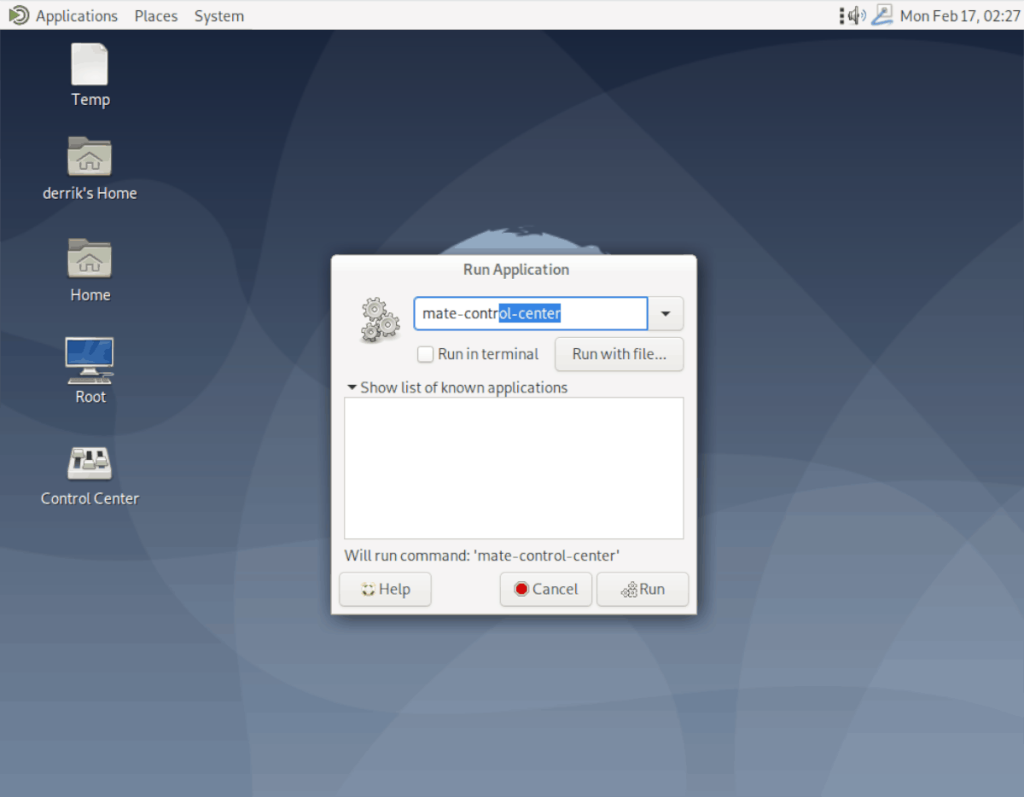
mate-control-center
Pasul 3: Găsiți butonul „Run” și faceți clic pe el pentru a deschide Mate Control Center.
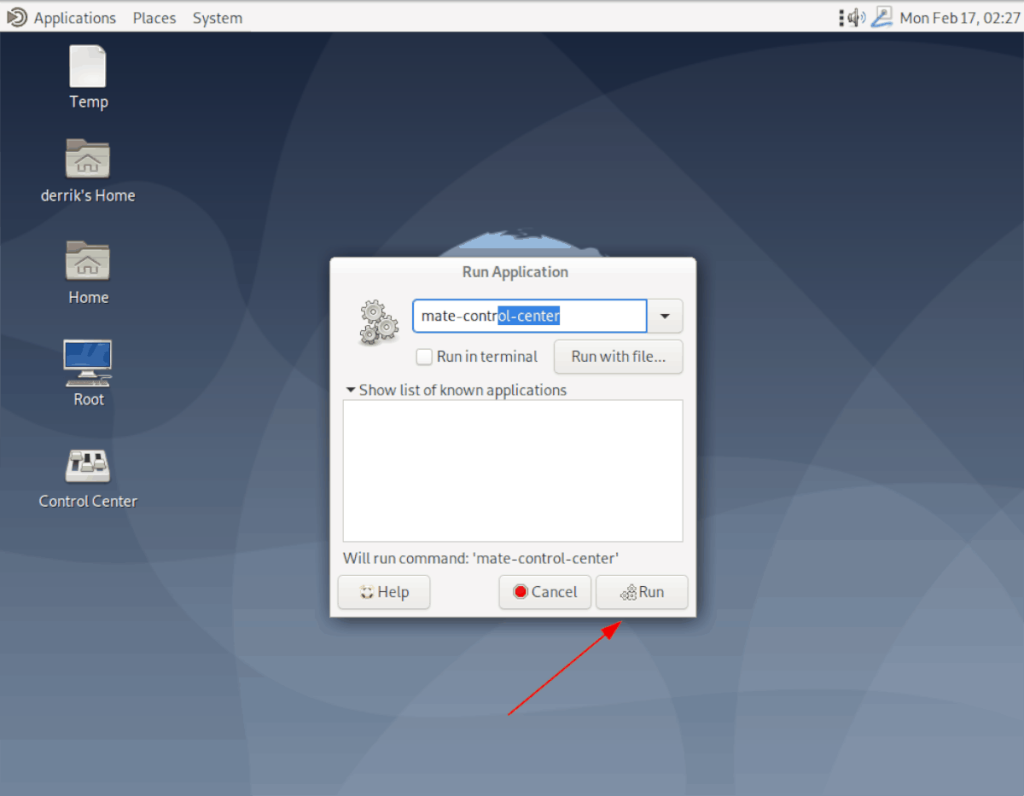
Pasul 4: În interiorul Centrului de control Mate, localizați caseta de text de sub „Filtru”, scrieți „Aplicații preferate” în caseta de text și apăsați tasta Enter .
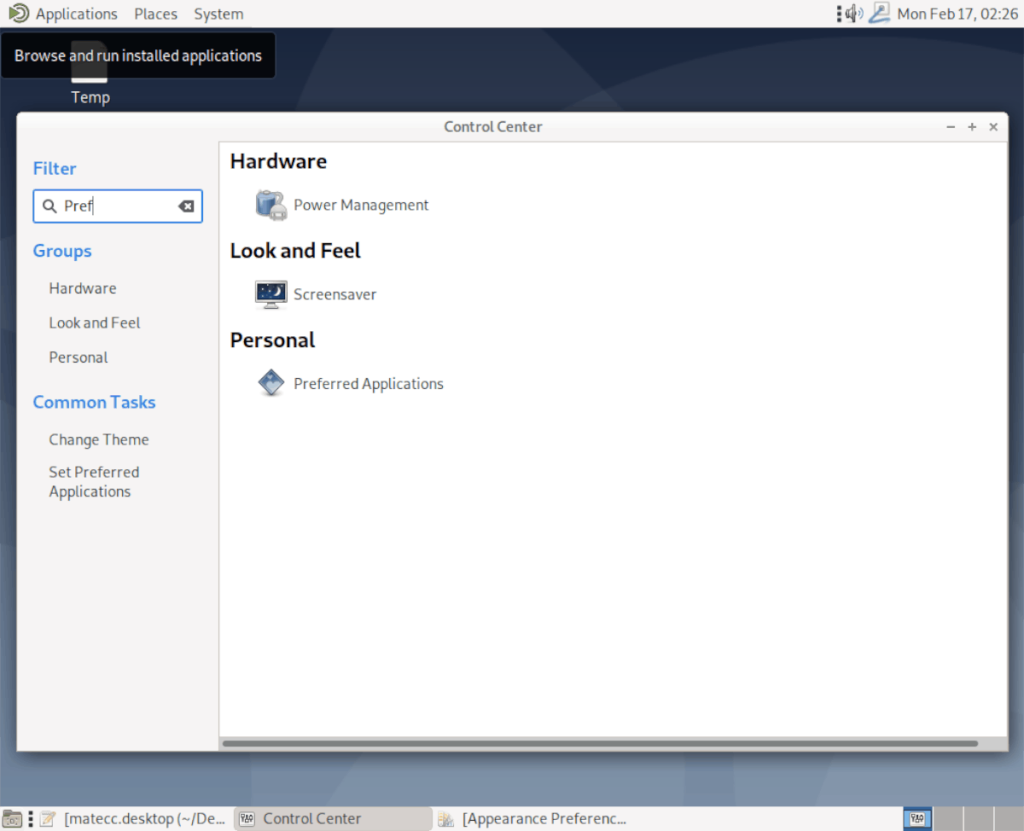
Pasul 5: Privește rezultatele căutării pentru „Personal”. Direct sub „Personal”, veți vedea „Aplicații preferate”. Faceți dublu clic pe el pentru a accesa fereastra „Aplicații preferate” a lui Mate.
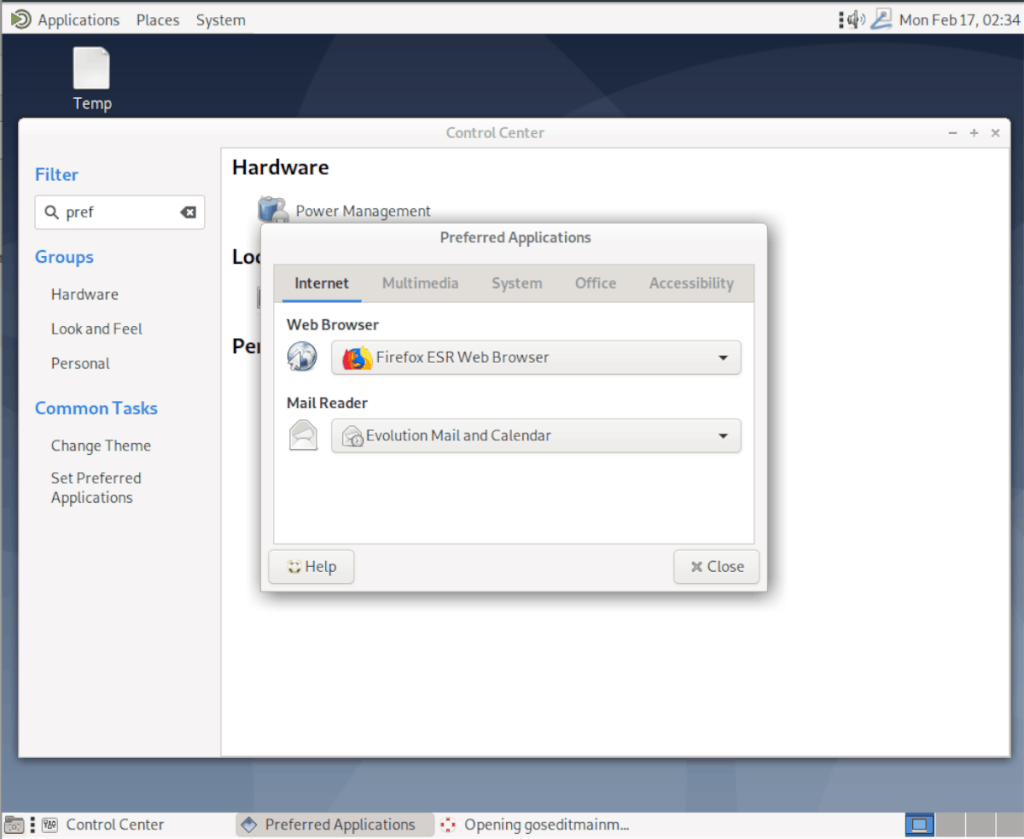
browser web
Browserul web implicit din mediul desktop Mate este Mozilla Firefox (sau Mozilla Firefox ESR pe distribuțiile bazate pe Debian). Dacă doriți să schimbați configurația implicită la un alt browser web, procedați în felul următor.
Mai întâi, găsiți fila „Internet” și faceți clic pe ea. Apoi, localizați zona „Web Browser”. De acolo, faceți clic pe meniul derulant și schimbați-l din Firefox în browserul pe care îl preferați.
Cititor de mail
Pe multe distribuții Linux care folosesc Mate, Evolution Mail și Calendar este aplicația implicită de e-mail. Pentru a schimba Evolution ca client de e-mail implicit, găsiți fila „Internet” și faceți clic pe ea. După aceea, găsiți „Mail Reader” și faceți clic pe meniul derulant.
În interiorul meniului derulant, schimbați Evolution în aplicația de e-mail preferată.
Vizualizator de imagini
Vizualizatorul de imagini implicit pentru desktopul Mate este Eye of Mate Image Viewer. Face treaba, dar este posibil ca unora să nu le placă aplicația. Dacă nu sunteți fan al Eye of Mate Image Viewer și doriți să îl schimbați, procedați în felul următor.
Mai întâi, găsiți fila „Multimedia” și faceți clic pe ea. Apoi, localizați secțiunea „Vizualizator de imagini”. După ce ați găsit „Vizualizator de imagini”, faceți clic pe meniul derulant și schimbați Eye of Mate în vizualizatorul de imagini pe care îl preferați.
Player multimedia
Rhythmbox este setat ca player multimedia implicit pe Mate, deoarece este un player muzical bun care poate gestiona, de asemenea, podcasturi și chiar unele fișiere video. Dacă doriți să schimbați playerul media implicit de la Rythmbox la altceva, faceți următoarele.
Mai întâi, găsiți fila „Multimedia” în „Aplicații preferate”. Apoi, găsiți „Multimedia Player” și faceți clic pe meniul derulant cu mouse-ul și selectați un alt player multimedia din listă pentru a înlocui Rhythmbox.
Video player
Playerul video Totem este implicit pe desktopul Mate. Este un player video solid, dar mulți utilizatori Linux ar putea prefera să folosească altceva (VLC, SMplayer etc.) Dacă doriți să schimbați playerul video implicit în Mate, faceți următoarele.
Mai întâi, găsiți fila „Multimedia” în zona „Aplicații preferate” și faceți clic pe ea cu mouse-ul. De acolo, găsiți „Video Player” și faceți clic pe meniul derulant și utilizați-l pentru a schimba playerul video implicit.
Editor de text
Nu sunteți fan al editorului de text Pluma al lui Mate? Schimbați-l făcând clic pe fila „Sistem” din „Aplicații preferate”. Unul din zona filei „Sistem”, faceți clic pe meniul derulant „Editor de text” și schimbați-l din „Pluma” în editorul de text preferat.
Emulator de terminal
Terminalul Mate este destul de standard și nu are caracteristici remarcabile în comparație cu terminalele din alte medii desktop. Acestea fiind spuse, își face treaba și mulți fani Mate adoră să-l folosească. Cu toate acestea, nu le place tuturor. Dacă nu vă place Mate Terminal și doriți să îl schimbați cu un alt terminal, faceți următoarele.
Mai întâi, găsiți zona „Sistem” în „Aplicații preferate” și faceți clic pe ea cu mouse-ul. Apoi, localizați secțiunea „Emulator terminal” și selectați meniul derulant de sub ea. Utilizați meniul derulant pentru a alege o nouă aplicație pentru terminal.
Manager de fișiere
Caja este managerul de fișiere implicit pe desktopul Mate. Este destul de grozav și are o mulțime de funcții. Acestea fiind spuse, nu toată lumea iubește Caja, așa că, din fericire, este posibil să schimbați managerul de fișiere implicit în Mate.
Pentru a schimba managerul de fișiere implicit în Mate, începeți prin a accesa zona „Sistem” din „Aplicații preferate”. După aceea, găsiți „Manager de fișiere” și faceți clic pe meniul derulant de lângă acesta. Folosind meniul drop-down, schimbați-l din „Caja” în managerul de fișiere la alegere.
Vizualizator de documente
Atril este vizualizatorul implicit de documente pentru Mate. Își face treaba. Acestea fiind spuse, dacă preferați să utilizați o vizualizare diferită a documentului, este de înțeles. Pentru a schimba vizualizatorul implicit de documente pe mediul desktop Mate, procedați în felul următor.
Mai întâi, găsiți fila „Office” în „Aplicații preferate”. După ce ați ajuns la fila „Office”, găsiți „Vizualizator de documente” și faceți clic pe meniul derulant pentru a schimba valoarea implicită de la Atril la aplicația de documente pe care o preferați.
Procesor de cuvinte
Libre Office Writer este procesorul de text implicit pe desktop-ul Mate și este unul excelent pentru pornire. Are multe caracteristici excelente și chiar funcționează bine cu Microsoft Word și Google Docs. Cu toate acestea, dacă nu sunteți un fan al Libre Office Writer, veți fi bucuroși să aflați că este posibil să schimbați valoarea implicită la un alt procesor de text.
Pentru a schimba procesorul de text implicit în Mate, găsiți „Office” în „Aplicații preferate” și faceți clic pe el cu mouse-ul. Apoi, găsiți meniul derulant de lângă „Procesor de text” și faceți clic pe el pentru a schimba valoarea implicită din Libre Office Writer la cea pe care o preferați.
Editor de foi de calcul
Libre Office Calc este instrumentul de calcul preferat al mediului desktop Mate. Deoarece face parte din Libre Office Suite, este un program excelent și acceptă multe funcții, inclusiv integrarea cu MS Office și chiar Google Docs. Acestea fiind spuse, este posibil să nu doriți să utilizați Libre Office Calc ca instrument de calcul pentru tabelul ales pe Mate. Iată cum să-l schimbi.
Mai întâi, găsiți „Office” în „Aplicații preferate”. Apoi, căutați meniul derulant de lângă acesta și schimbați-l din Libre Office Calc în instrumentul pentru foi de calcul ales.

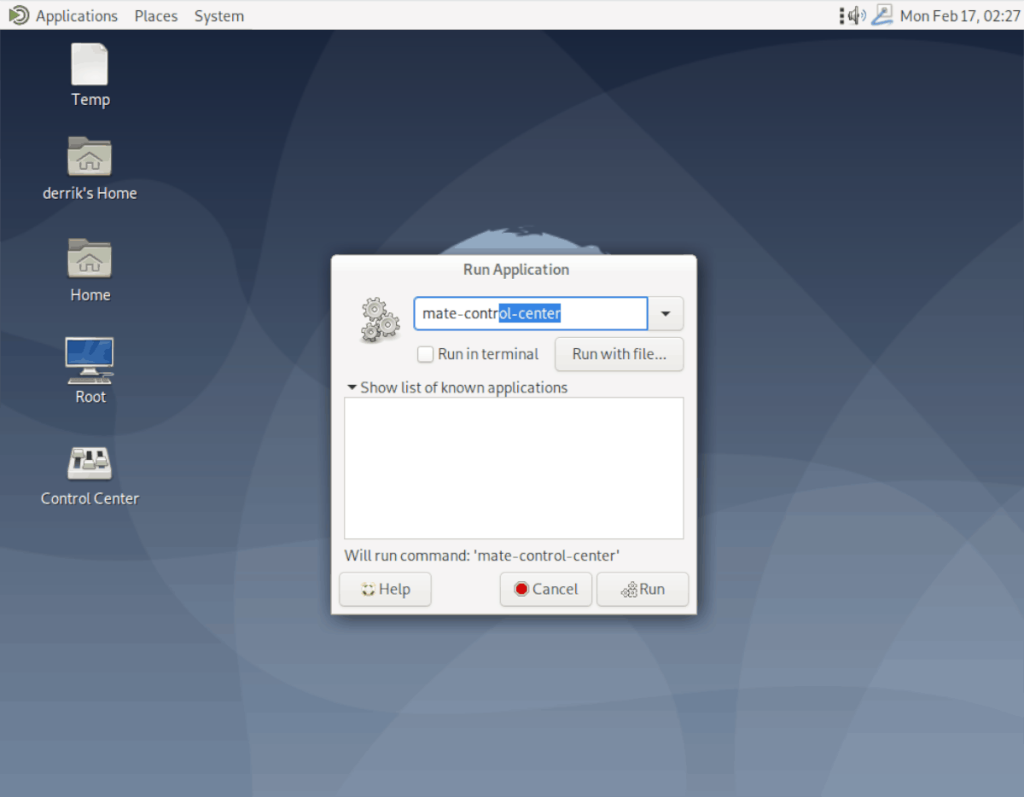
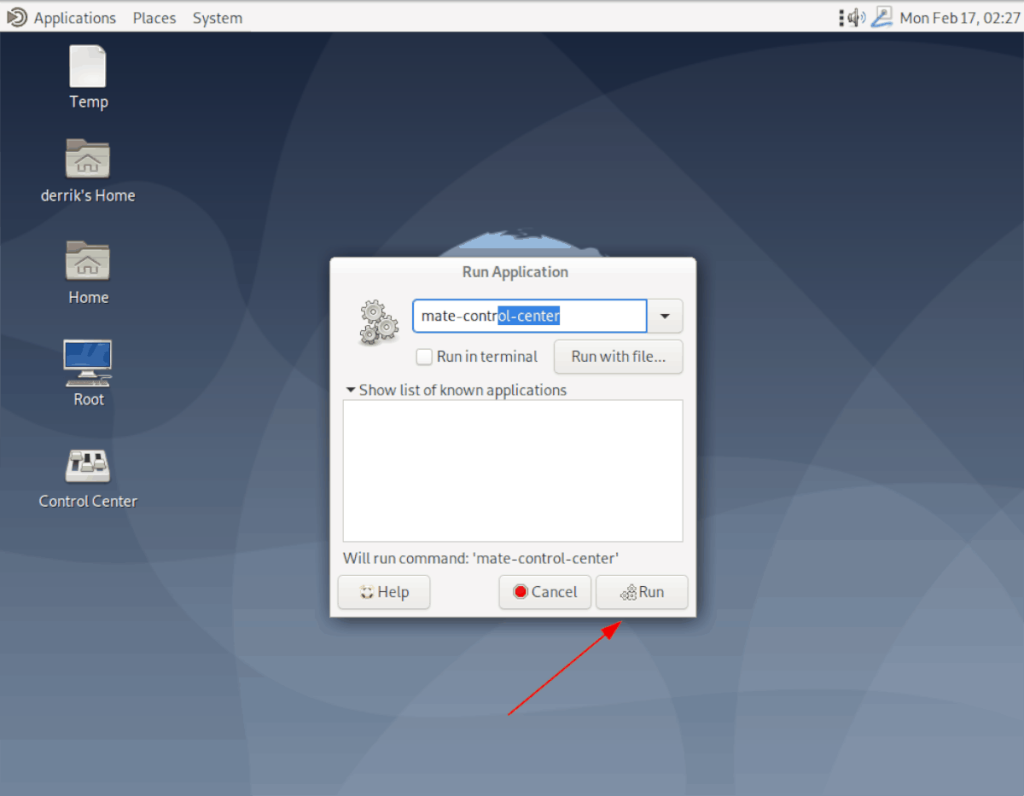
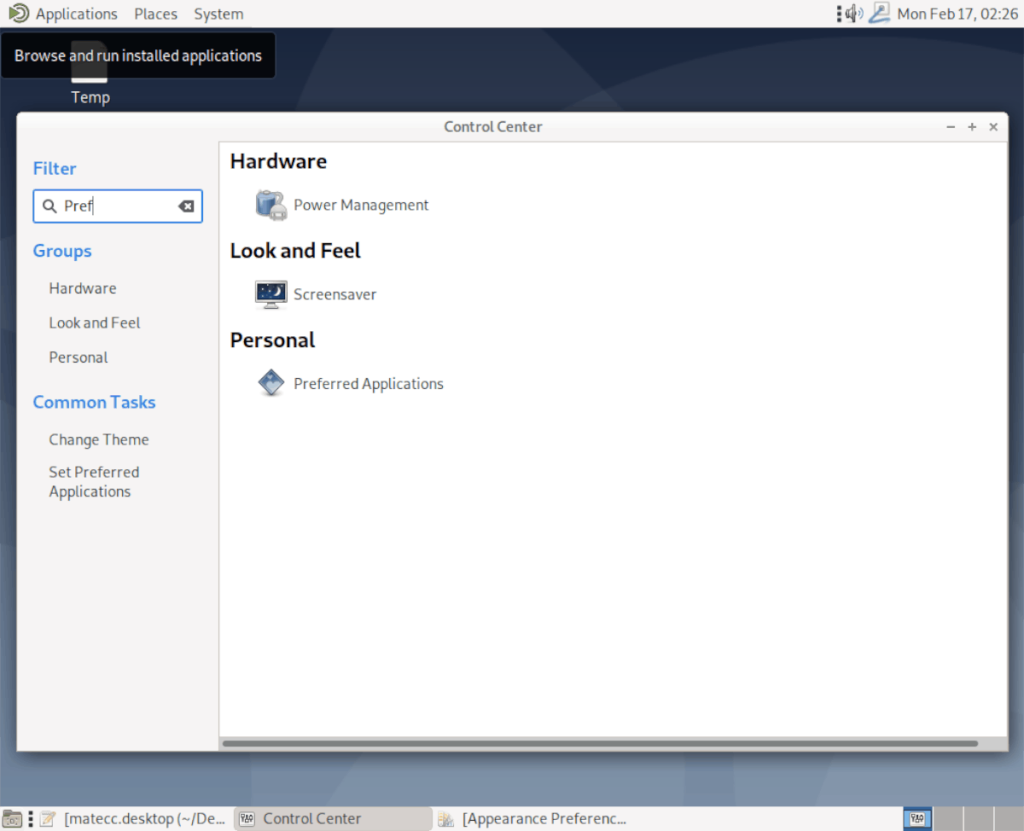
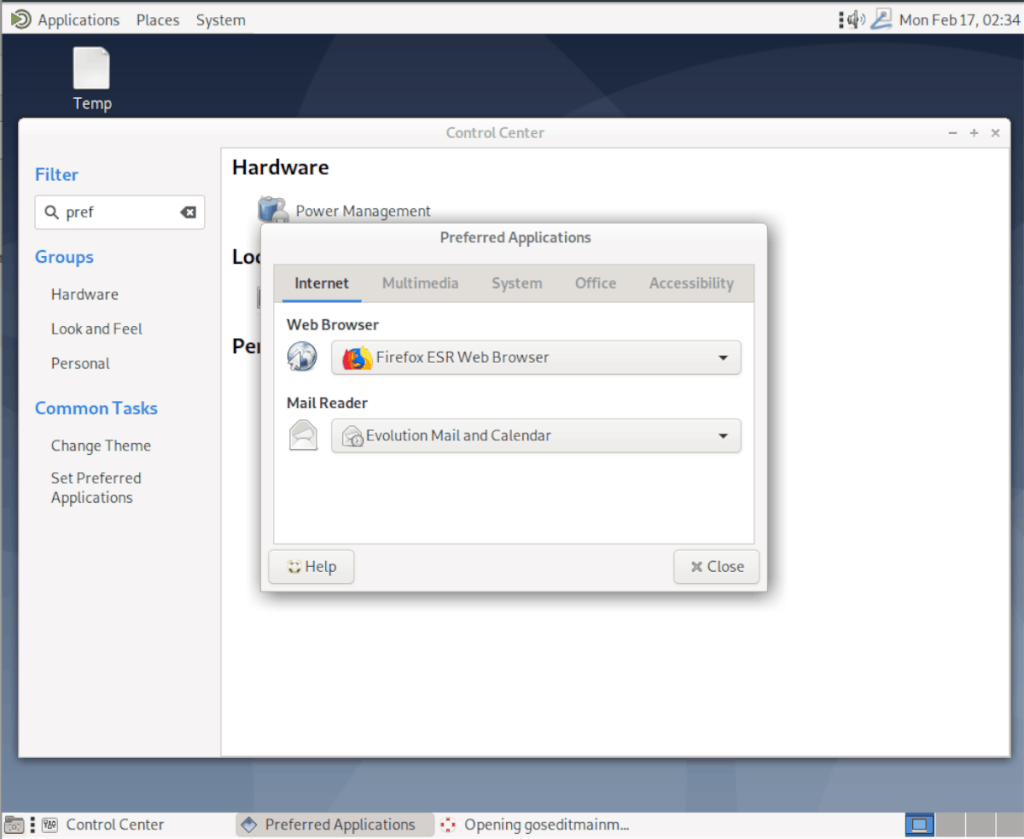



![Descarcă FlightGear Flight Simulator gratuit [Distrează-te] Descarcă FlightGear Flight Simulator gratuit [Distrează-te]](https://tips.webtech360.com/resources8/r252/image-7634-0829093738400.jpg)




